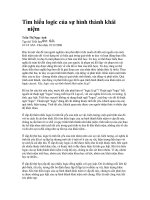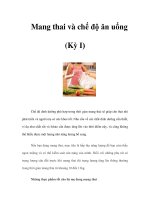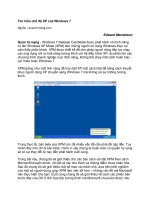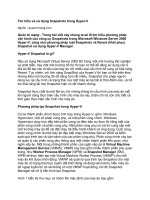Tài liệu Tìm hiểu ba chế độ trong Windows XP Mode ppt
Bạn đang xem bản rút gọn của tài liệu. Xem và tải ngay bản đầy đủ của tài liệu tại đây (360.03 KB, 8 trang )
Tìm hiểu ba chế độ trong Windows XP Mode
Windows XP Mode là một máy ảo được tạo bởi
Windows Virtual PC trên máy chủ Windows 7.
Windows XP Mode cung cấp ba chế độ cho
phép người dùng lựa chọn để tạo khả năng
tương thích ở các mức độ khác nhau giữa máy
ảo và máy chủ Windows 7.
Enhanced Mode và Basic Mode
Windows XP Mode cung cấp khả năng tương thích của máy ảo với máy
chủ Windows 7 bằng công cụ Integration Components. Integration
Components là một nhóm nhị phân chạy bên trong máy ảo và giao
tiếp trực tiếp với hệ điều hành chủ. Chúng kích ho
ạt các tính năng
tương thích như chia sẻ bảng ghi tạm, chia sẻ máy in, chia sẻ file hệ
thống và ổ đĩa, tương thích menu Start và khả năng kết hợp file với
các ứng dụng ảo. Những tính năng này cho phép người dùng có thể tự
do chuyển đổi giữa máy ảo XP, desktop Windows 7 và các ứng dụng.
Người dùng có thể chạy Windows XP Mode như một full desktop của
Windows XP theo hai chế độ khác nhau là Enhanced Mode và Basic
Mode.
1. Enhanced Mode
Enhanced Mode là chế độ mặc định trong đ
ó máy ảo Windows XP Mode
sẽ khởi động. Đa số người dùng lựa chọn sử dụng chế độ này vì nó dễ
sử dụng và cung cấp mọi tính năng tương thích được mô tả ở trên. Ví
dụ, chế độ Enhanced Mode cung cấp tính năng lưu trạng thái đăng
nhập nên người dùng không phải đăng nhập khi khởi chạy Windows XP
Mode, trong khi đó tính năng này không xuất hiện trong Basic Mode.
Enhanced Mode được triển khai sử dụng một kênh kết nối dựa trên
giao thức Microsoft Remote Desktop Services RDP. Một trong những
tùy chọn trên thanh công cụ ảo trong menu Tools là Disable
Integration Features (tắt bỏ các tính năng tương thích). Khi click vào
tùy chọn này bạn sẽ chuyển máy ảo Windows XP sang chế độ Basic
Mode (hình 1).
2. Basic Mode
Basic Mode cung cấp những tính năng tương thích cơ bản như khả
năng tương thích chuột và bàn phím, hỗ trợ kết nối USB, đồng bộ thời
gian và giao tiếp giữa máy ảo và máy chủ. Những tính năng tương
thích như chia sẻ bảng ghi tạm, chia sẻ ổ đĩa và điều hướng máy in sẽ
không xuất hiện trong chế độ này. Chế độ này rất hữu dụng cho những
người dùng có kinh nghiệm trong việc kiểm thử phần mềm vì việc hiển
thị rõ ràng các cài đặt hệ thống và những thông báo BIOS khi máy ảo
khở động là rất quan trọng. Ngoài những khắc biệt đó thì việc sử dụng
môi trường desktop Windows XP trong chế độ Basic Mode tương tự nh
ư
trong chế độ Enhanced Mode.
Hình 1: Sử dụng menu Tools của máy ảo XP Mode để chuyển đổi giữa
chế độ
Enhanced Mode và Basic Mode.
Virtual Applications Mode – Chế độ vô hình thứ ba
Virtual Applications Mode (chế độ ứng dụng ảo) là một chế độ thứ ba –
một chế độ cung cấp khả năng tương thích của các ứng dụng. Đây là
phương thức ưu tiên để khởi chạy và vận hành ứng dụng ảo vì chúng
được tương thích hoàn toàn với desktop Windows 7 và menu Start. Khi
một ứng dụng được cài đặt trong máy ảo Windows XP Mode, thì một
shortcut sẽ tự động được tạo trong menu Start của Windows 7. Những
tính năng chính của ứng dụng ảo bao gồm:
Người dùng có thể khởi ch
ạy và vận hành những ứng dụng từ menu
Start của Windows 7 và lưu những file được tạo abwngf ứng dụng ảo
xuống các folder của Windows 7 (ví dụ như thư mục My Documents).
Những file được tạo bằng các ứng dụng như vậy đã được kích hoạt
những file kết hợp, có nghĩa là khi click vào shortcut biểu tượng của
những file đó thì một ứng dụng ảo cần thiết sẽ khởi ch
ạy và mở file
này.
Biểu tượng của những ứng dụng ảo cũng có thể được tương thích với
Super Bar và Super Tray của Windows 7. Trong hình 2, Microsoft
Forefront Security vận hành như một ứng dụng ảo được hiển thị trong
khay hệ thống.
Hỗ trợ thanh ngôn ngữ được cung cấp cho các ứng dụng ảo. Người
dùng có thể khởi chạy một ứng dụng ảo trong ngôn ngữ mong muốn,
và thanh ngôn ngữ sẽ xuất hiện trên màn hình máy ch
ủ (hình 2) sẽ
cho phép người dùng bắt đầu sử dụng ứng dụng trong ngôn ngữ lựa
chọn.
Hình 2: Sử dụng khả nang tương hợp thanh ngôn ngữ và khay hệ
thống của ứng dụng ảo.
Những ứng dụng ảo vận hành trên máy ảo có khả năng truy cập vào
các folder được lưu trữ trên máy chủ (ví dụ như My Documents).
Người dùng cũng có thể cấu hình máy ảo XP Mode chỉ cho phép truy
cập vào các ổ đĩa được chỉ định trên máy chủ.
Người dùng có thể đồng thời sử dụng nhiều ứng dụng ảo. Những ứng
dụng này sẽ vận hành trong cùng phiên RemoteApp được khởi chạy
bởi ứng dụng đầu tiên. Do đó việc mở các ứng dụng sau đó sẽ rất
nhanh chóng.
Những tính năng tương thích cũng xuất hiện cho các ứng dụng ảo được
kích hoạt bởi giao thức RDP. Các thiết bị USB có thể được kết nối và sử
dụng bên trong ứng dụng ảo.
Người dùng cũng có thể cấu hình mọi ứng dụng ảo để ứng dụng này tự
động khởi động khi máy chủ khởi động bằng cách bổ sung shortcut
được tạo của những ứng dụng ảo vào thư mục Startup của máy chủ.
Trong hình 3, Microsoft Outlook sẽ tự động khởi động khi Windows 7
khởi động. Microsoft Excel được cài đặt như một ứng dụng ảo (trong số
nhiều ứng dụng ảo), như một shortcut được tạo trong Windows XP
Mode Application. Người dùng có thể khởi chạy ứng ảo bằng shortcut
này.
Hình 3: Bổ sung một ứng dụng ảo vào folder Startup của Windows 7.
Phương pháp vận hành Virtual Applications
Khi một ứng dụng được cài đặt trong máy ảo nó sẽ được được bổ sung
vào danh sách của các ứng dụng ảo (được gọi là danh sách Allow – cho
phép) mà shortcut sẽ được đưa sang menu Start của Windows 7. Một
đối tượng Publisher trong máy ảo lưu trữ danh sách ứng dụng này từ
menu Start của máy ảo đó (mọi profile của người dùng). Danh sách
này chỉ thay đổi khi những ứng dụng mới được cài đặt vào hay gỡ bỏ
khỏi máy ảo.
Máy ảo này cũng duy trì một danh sách khác sẽ không được tự động
tạo (được gọi là danh sách Exclude). Đây là một danh sách tĩnh.
Công cụ Windows Remote Desktop Services RDP và RemoteApp đượ
c